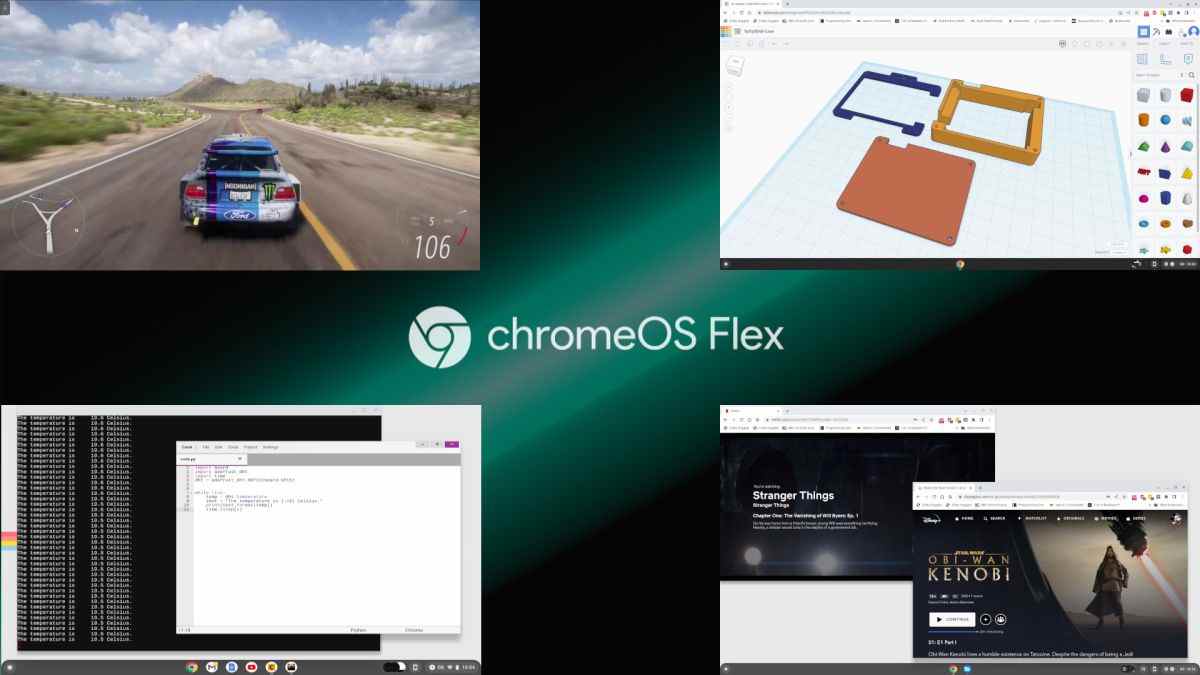Votre ancien ordinateur portable ou de bureau était autrefois votre ordinateur principal, mais maintenant, comme il contient des composants plus anciens qui ne peuvent pas exécuter correctement la dernière version de Windows, il reste inutilisé dans un tiroir. Cependant, si vous installez le nouveau système d’exploitation Chrome OS Flex de Google, vous pouvez transformer cet ordinateur portable lent en un Chromebook utile ou transformer ce bureau obsolète en une Chromebox utile. Ces appareils revitalisés seront si bons pour les tâches les plus importantes – navigation sur le Web, diffusion en continu et édition de contenu dans le cloud – que vous pourrez éviter d’acheter un nouvel ordinateur pour vos enfants ou même pour vous-même.
Google Chrome OS n’est peut-être pas l’endroit idéal pour les tâches informatiques intensives ou les versions de jeux populaires, mais il nous fournit une plate-forme solide et bon marché pour apprendre et travailler. Nous pouvons même repousser un peu les limites et diffuser des jeux depuis Nuage Xbox ou même Vapeur. Nous pouvons même apprendre à coder et construire un projet électroniques en utilisant CircuitPython.
Google a récemment publié Chrome OS Flex, un système d’exploitation similaire à celui utilisé sur les appareils Chrome. En utilisation de base, Chrome OS Flex est simplement un moyen d’ouvrir une session de navigateur Chrome et d’utiliser les services cloud de Google. Mais nous pouvons utiliser ce système d’exploitation sur des appareils autres que Google. Cela signifie que le vieux matériel, qui prend la poussière, peut être réutilisé pour aider les enfants à apprendre, les adultes à travailler et les familles à se divertir.
Dans ce guide, nous allons insuffler une nouvelle vie à un PC basé sur Intel de 4e génération utilisant Chrome OS Flex pour une dépense nulle !
Pour ce projet, vous aurez besoin
Un ordinateur portable ou de bureau avec
- Un processeur Intel/AMD 64 bits
- 4 Go ou plus de RAM
- 16 Go ou plus de stockage
Une clé USB de 8 Go ou plus.
Un PC exécutant le navigateur Google Chrome
Notre machine cible était un ordinateur de bureau Lenovo M93P Tiny avec un processeur Intel 4790S et 16 Go de RAM DDR3. Notre disque de stockage était un disque dur SATA de 2,5 pouces.
Créer le lecteur d’installation flexible de Chrome OS
1. Ouvrez le navigateur Chrome sur votre PC, pas nécessairement l’ordinateur sur lequel vous souhaitez installer Chrome OS Flex.
2. Installez l’extension Chromebook Recovery Utility à partir du Boutique en ligne Chrome.
3. Cliquez sur les extensions, puis sélectionnez Gérer l’extension via les trois points à côté de Chromebook Recovery Utility.
4. Faites glisser le commutateur vers la droite to assurez-vous que l’extension est activée
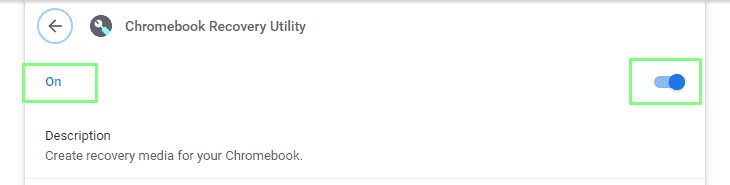
5. Cliquez sur Extensions, et puis utilitaire de récupération Chromebook pour charger le programme d’installation.
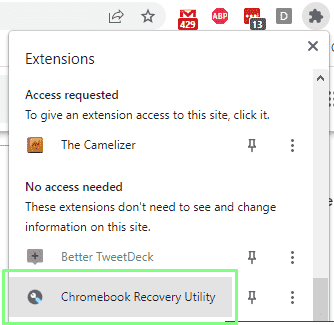
6. Cliquez sur Commencer pour lancer l’installation.
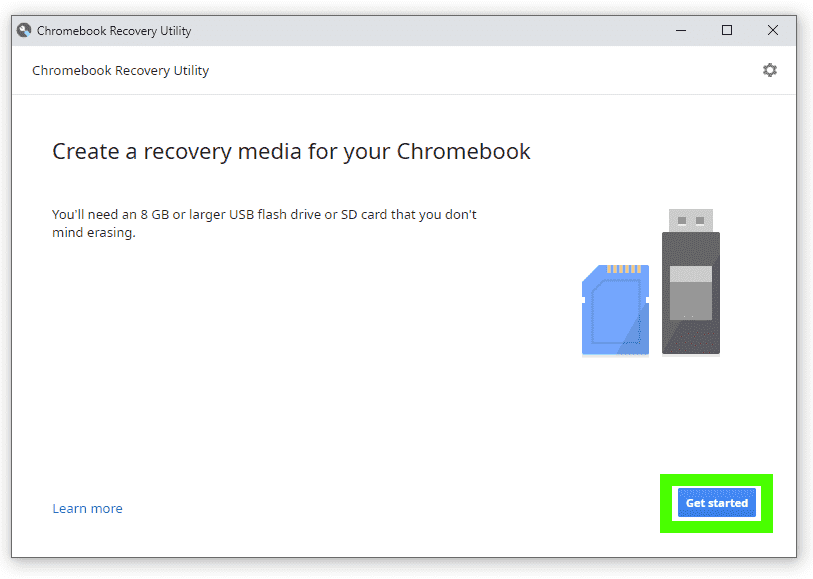
sept. Cliquez sur « Sélectionner un modèle dans une liste ».
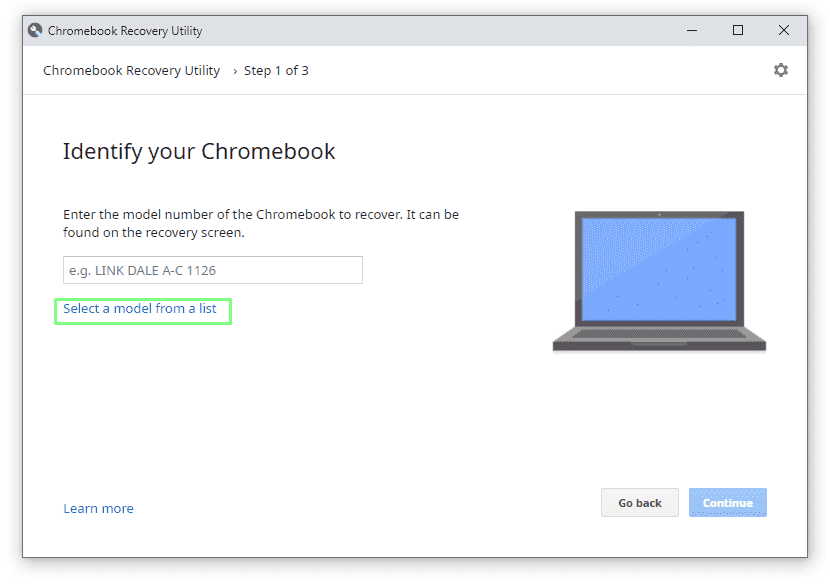
8. Choisissez « Google Chrome OS Flex » et « Chrome OS Flex » à partir des menus déroulants.
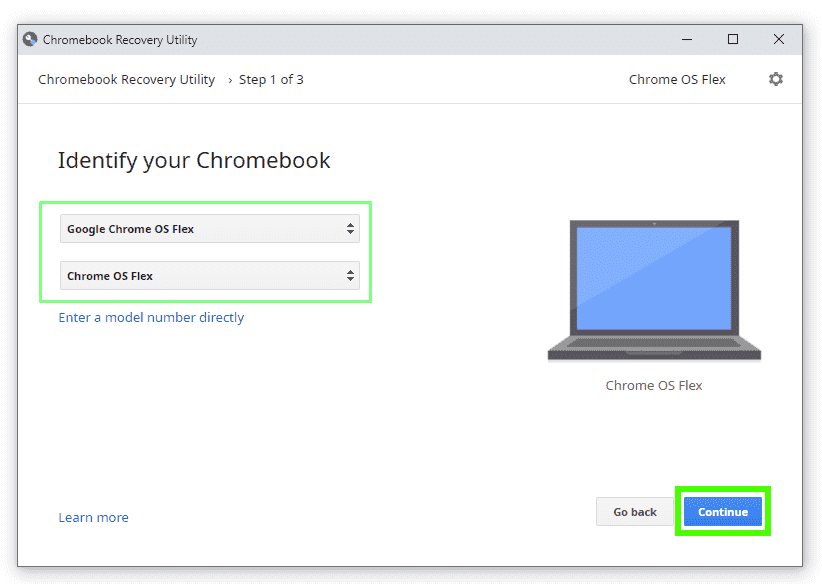
9. Insérez votre clé USB, sélectionnez-la dans le menu déroulant et cliquez sur Continuer.
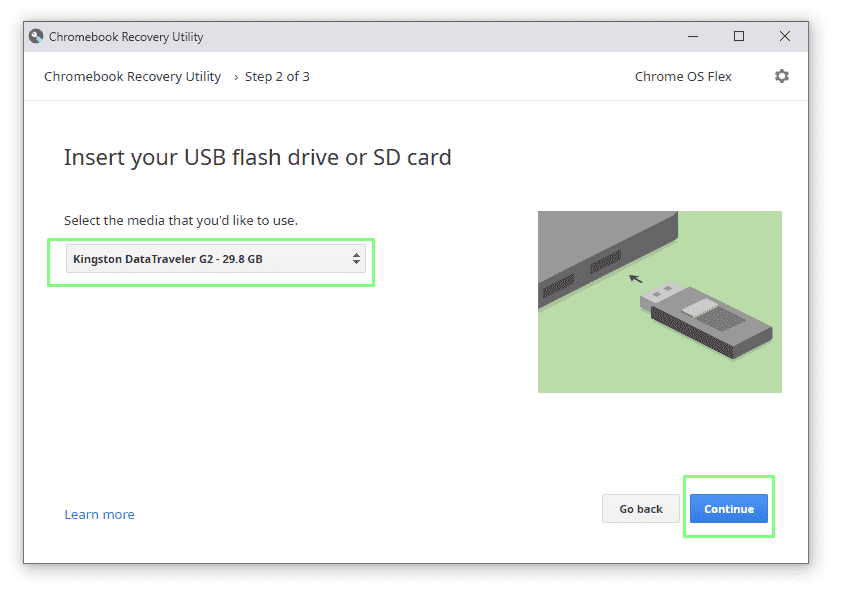
dix. Cliquez sur Créer maintenant pour télécharger et écrire le système d’exploitation sur la clé USB. Vérifiez que le bon lecteur a été sélectionné avant de cliquer sur Continuer.
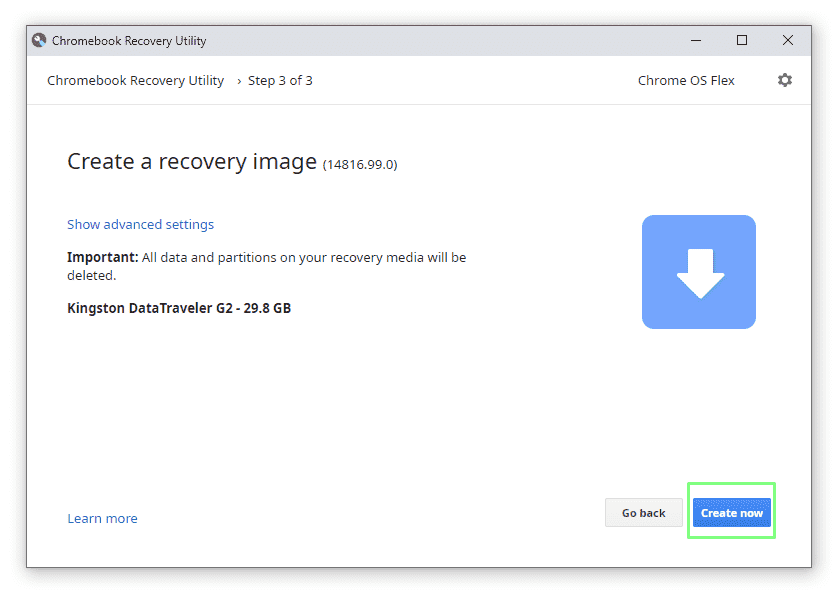
11. Lorsque l’installation est terminée, cliquez sur OK pour fermer l’application Chromebook Recovery Utility.
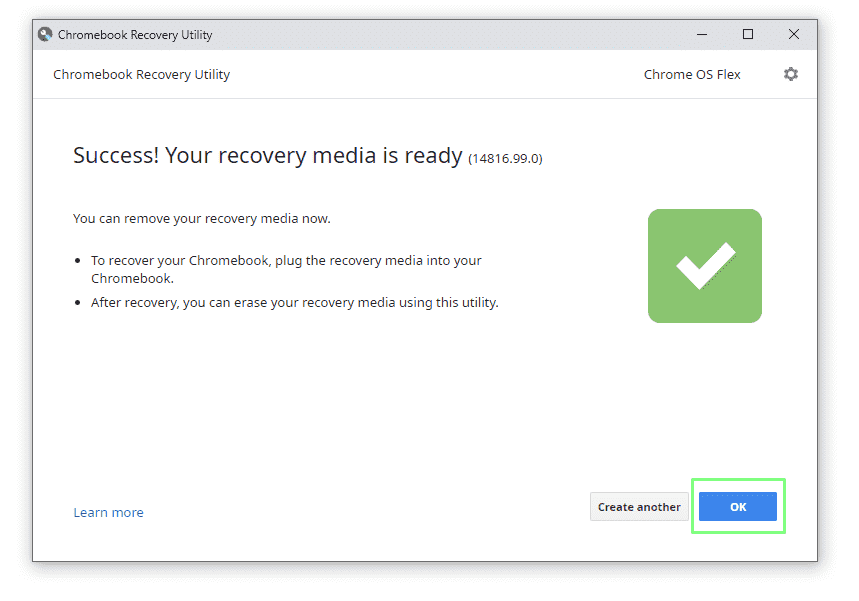
12. Retirez la clé USB de l’ordinateur.
Installation de Chrome OS Flex
1. Insérez la clé USB dans l’ordinateur portable/de bureau que vous souhaitez installer.
2. Allumer et sélectionnez la clé USB comme périphérique de démarrage. Chaque machine gère cela un peu différemment, veuillez consulter le manuel de votre machine.
3. Sélectionnez votre emplacement et puis cliquez sur Démarrer pour installer.
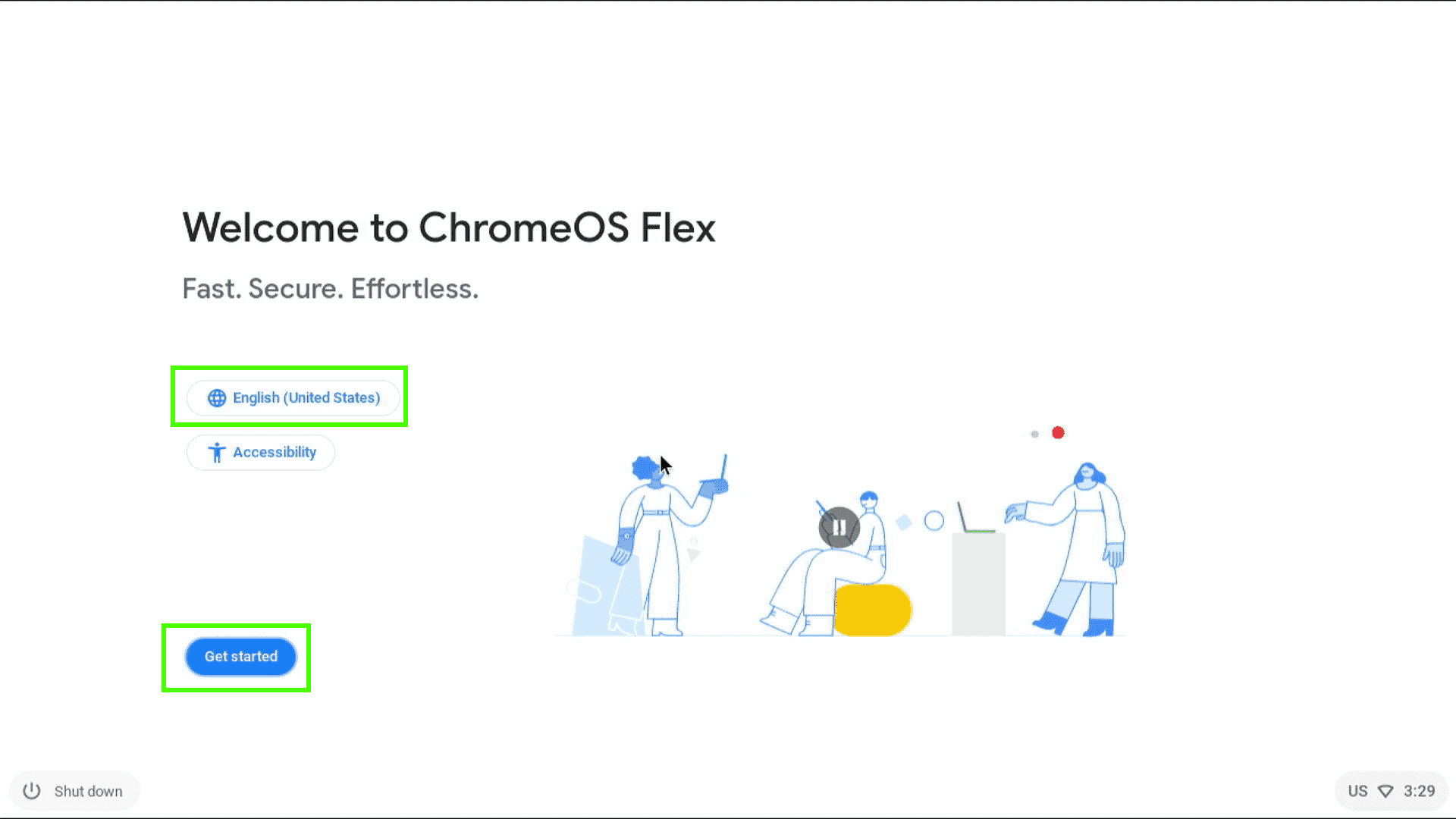
4. Connectez-vous à votre point d’accès Wi-Fi et cliquez sur Suivant. Vous pouvez également connecter un câble Ethernet pour vous connecter automatiquement.
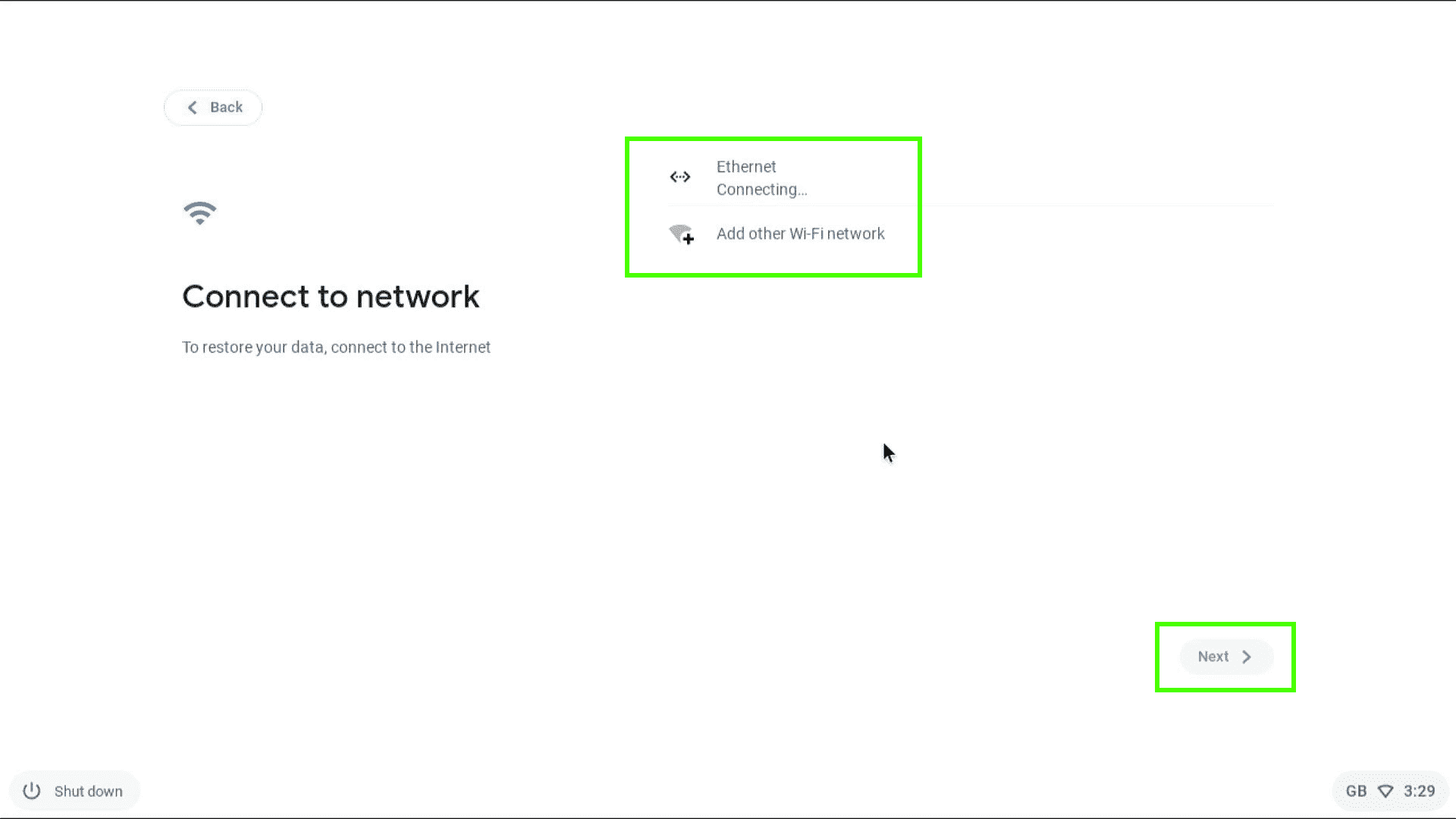
5. Acceptez les conditions d’utilisation de Google pour continuer.
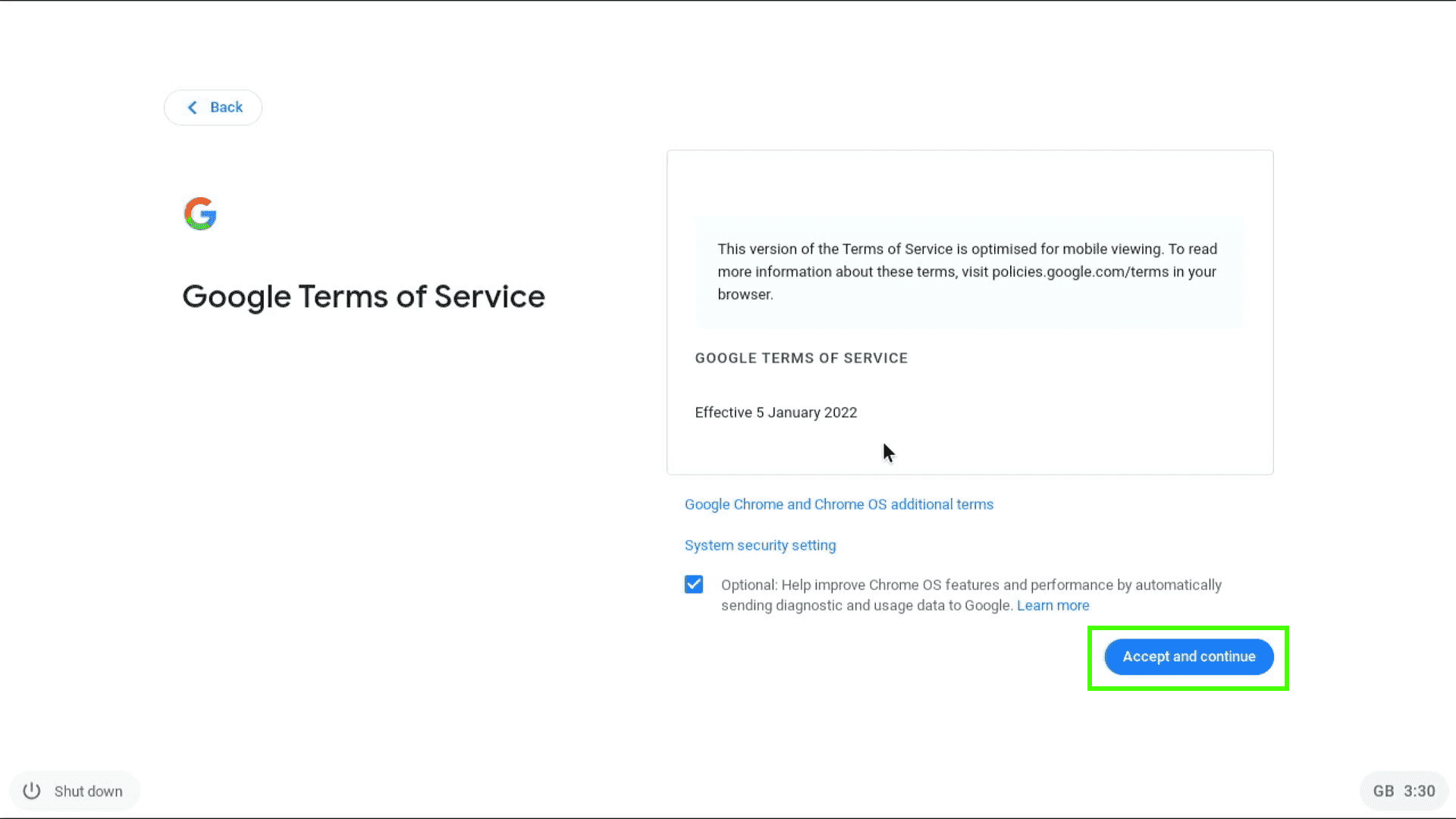
6. Sélectionnez qui utilisera Chrome OS Flex et cliquez sur Suivant.
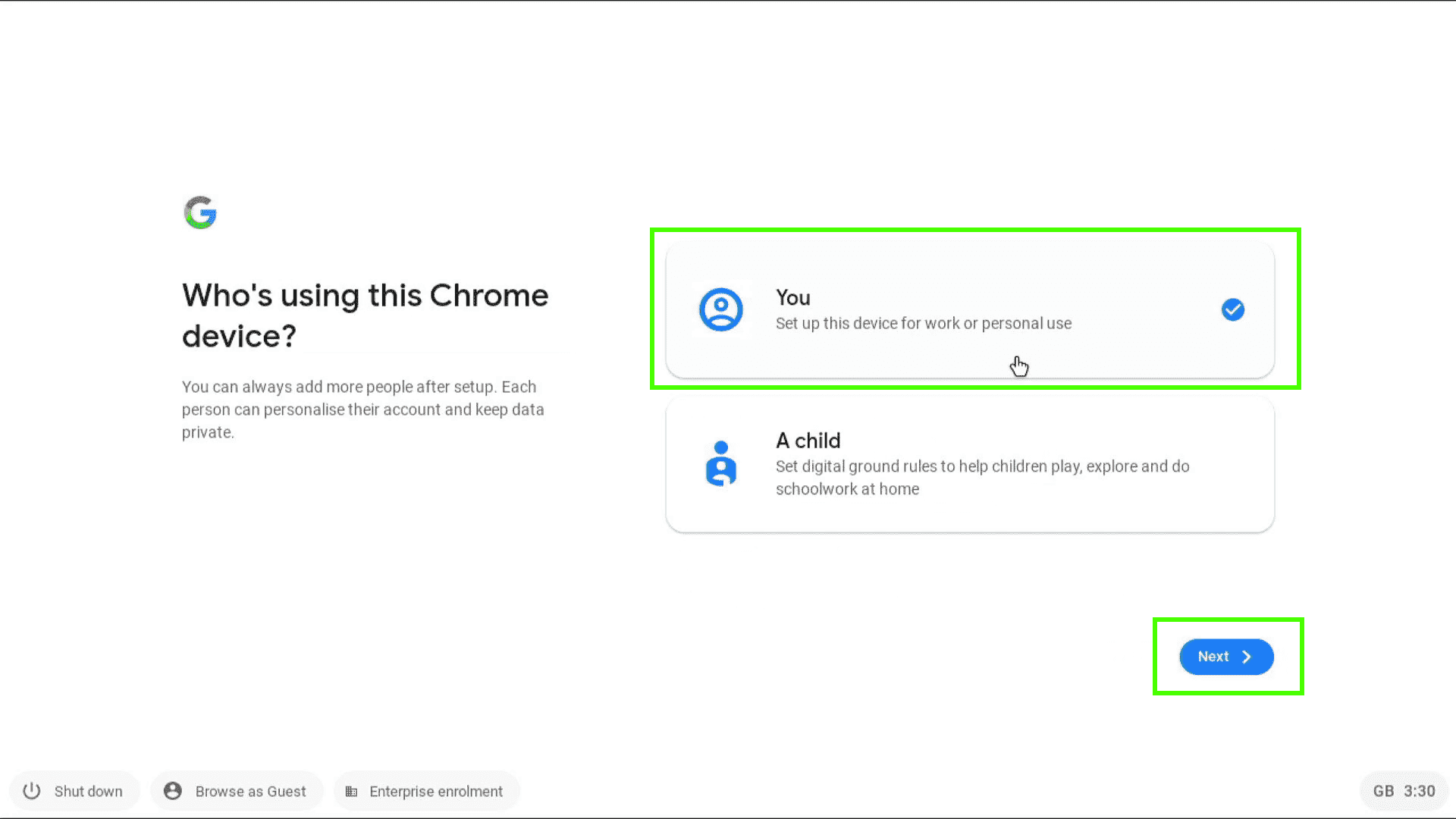
sept. Entrez les détails de votre compte Google et cliquez sur Suivant. Cela liera cet appareil à votre compte Google, cela déclenchera également une série de paramètres de sécurité pour vérifier l’inclusion de l’appareil. Cela dépendra de la façon dont votre compte a été configuré.
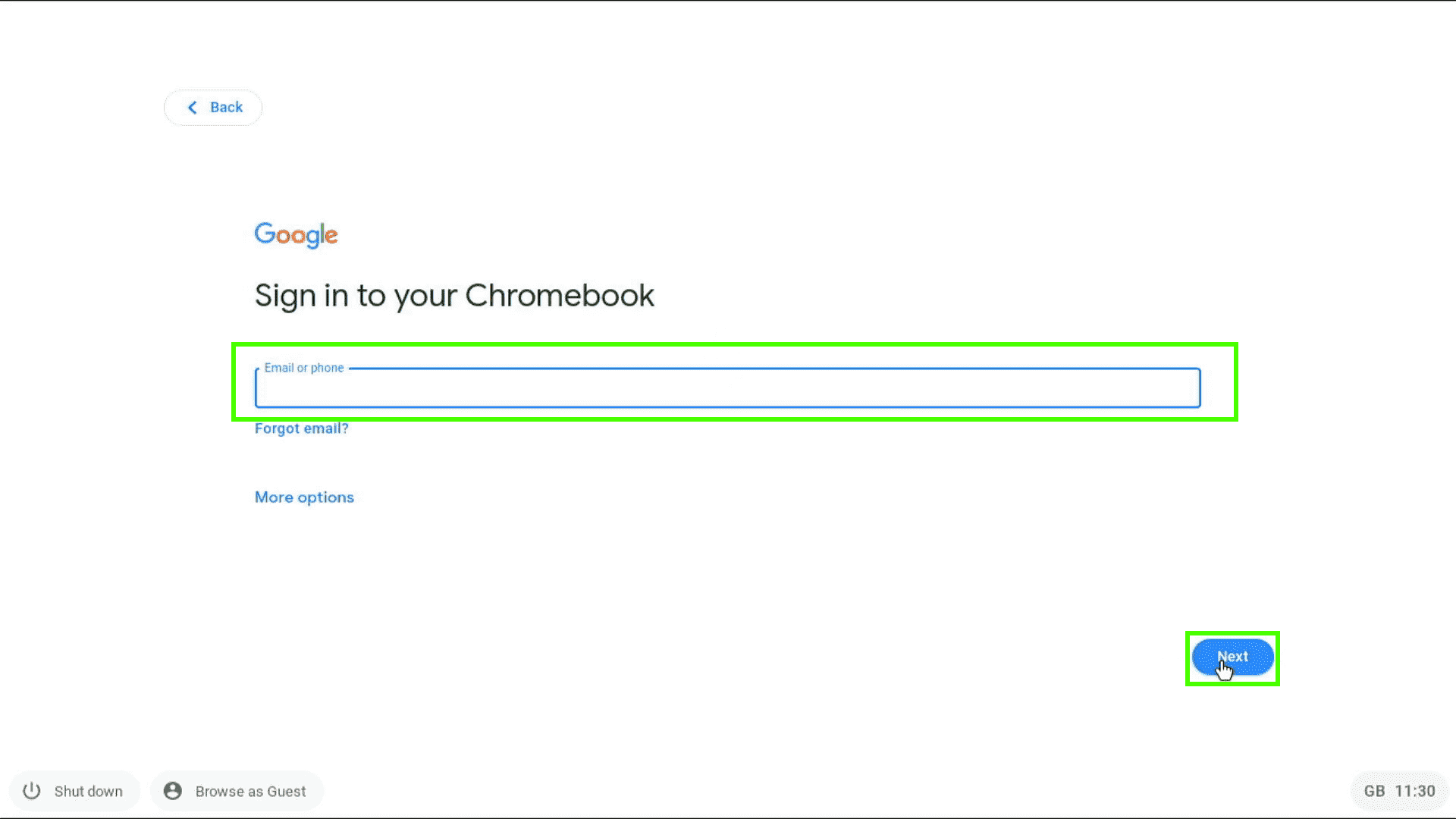
9. Cochez ou décochez la case pour autoriser Google à collecter des données matérielles, puis cliquez sur Accepter et continue.
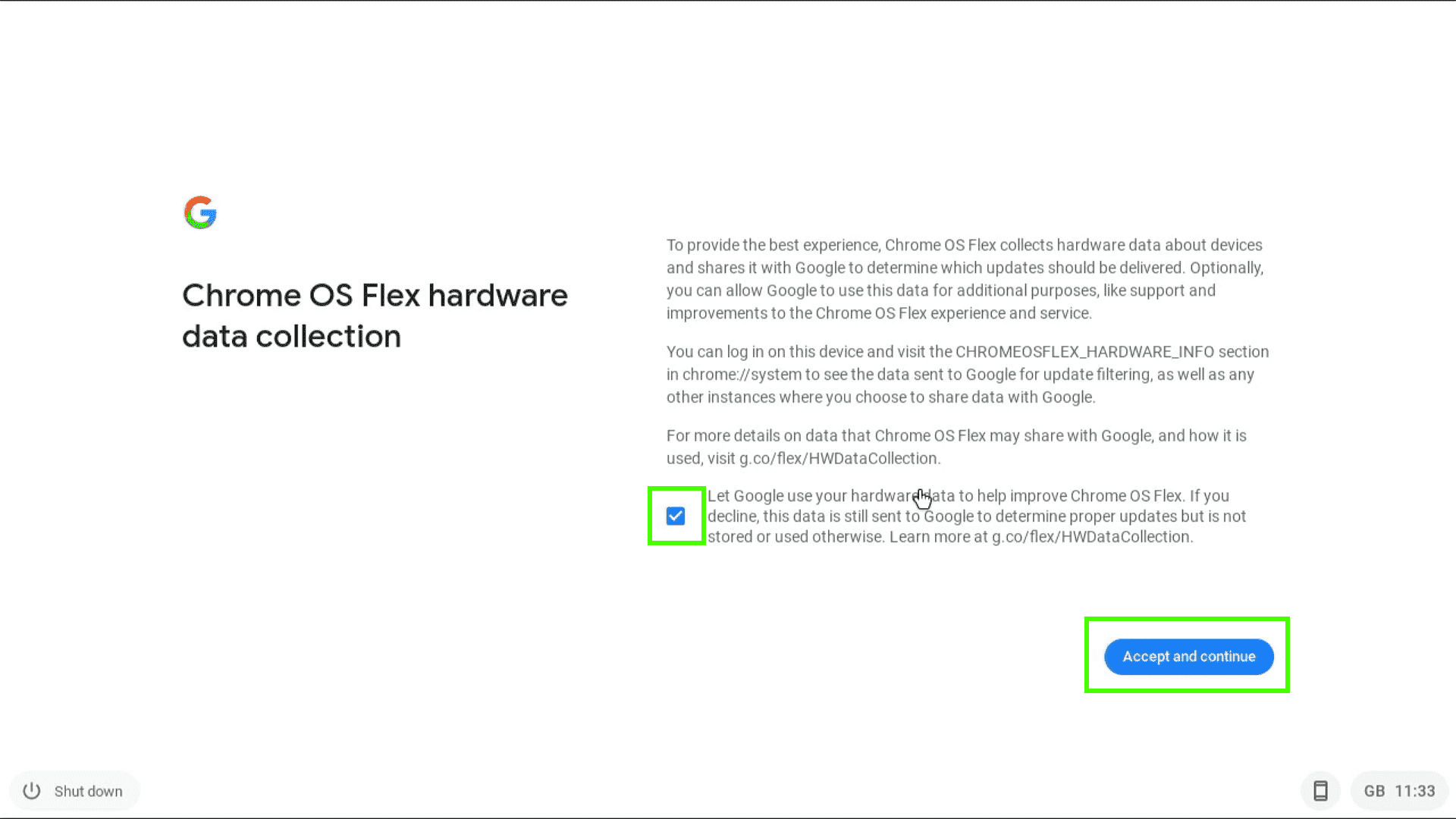
dix. Choisissez comment Google Assistant s’intégrera à votre appareil. Notre appareil n’a ni microphone ni caméra, nous avons donc ignoré ces écrans.
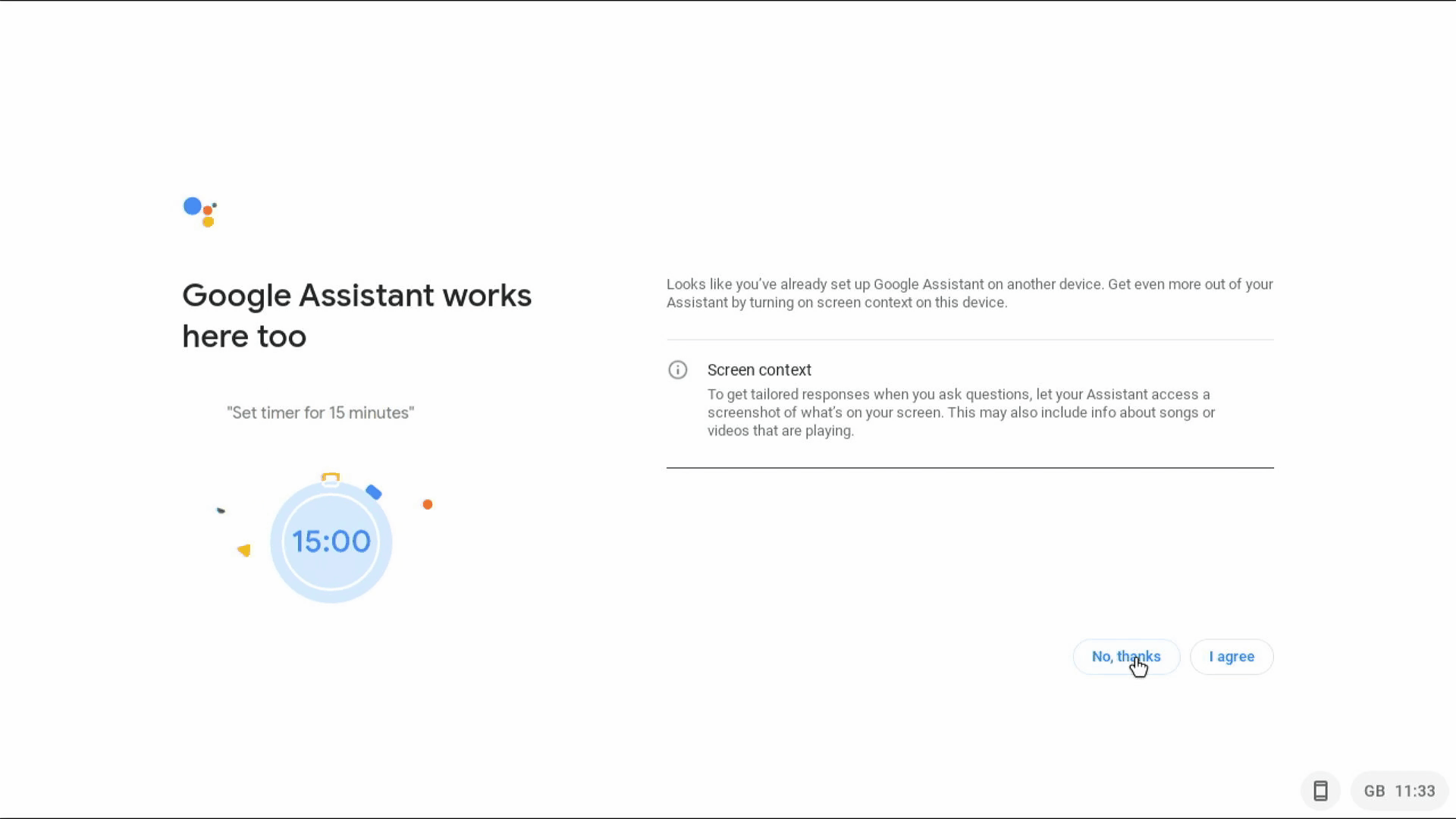
11. Cliquez sur Démarrer pour terminer l’installation.
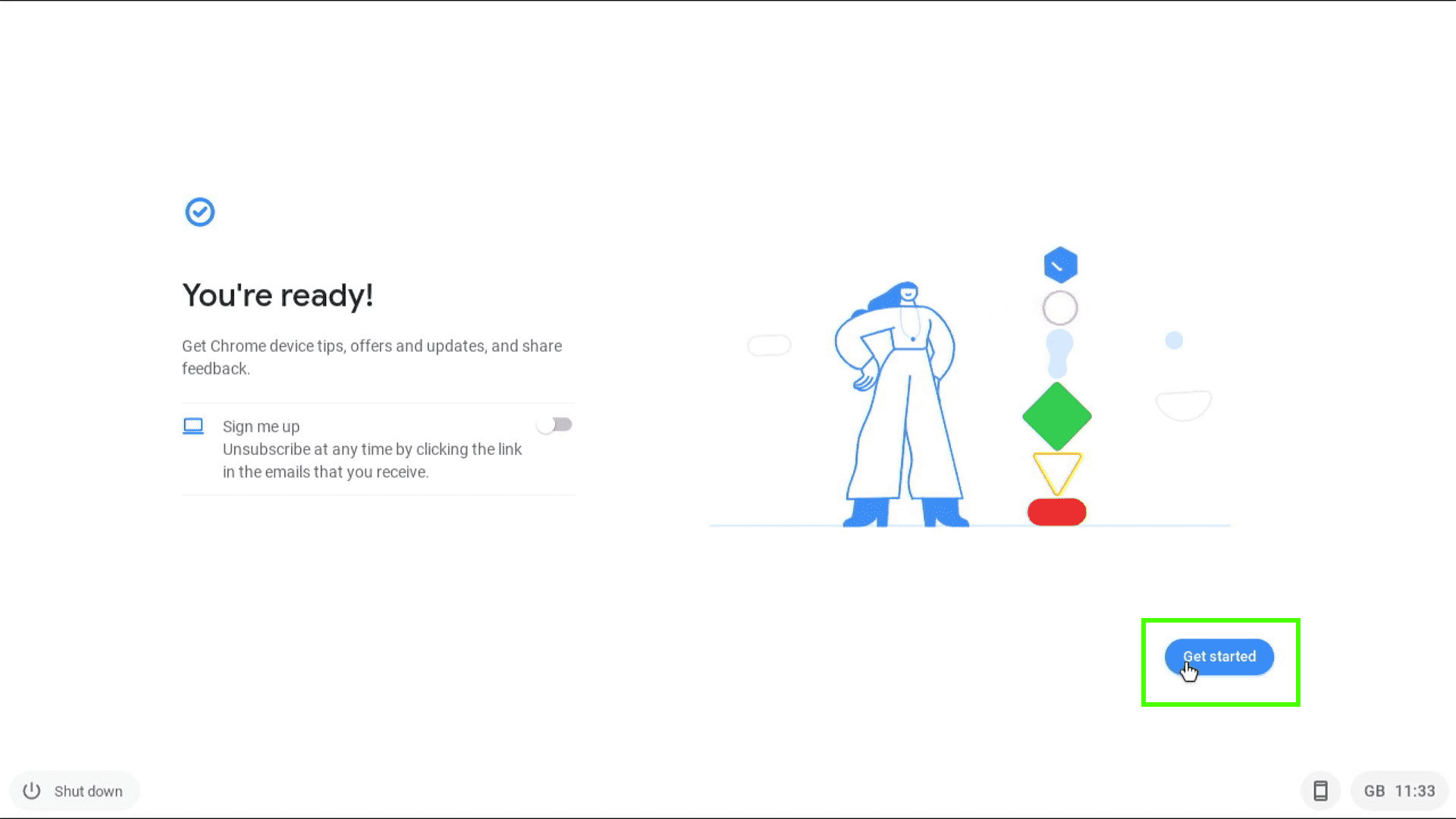
Votre nouvel appareil Chrome OS Flex est prêt à l’emploi.
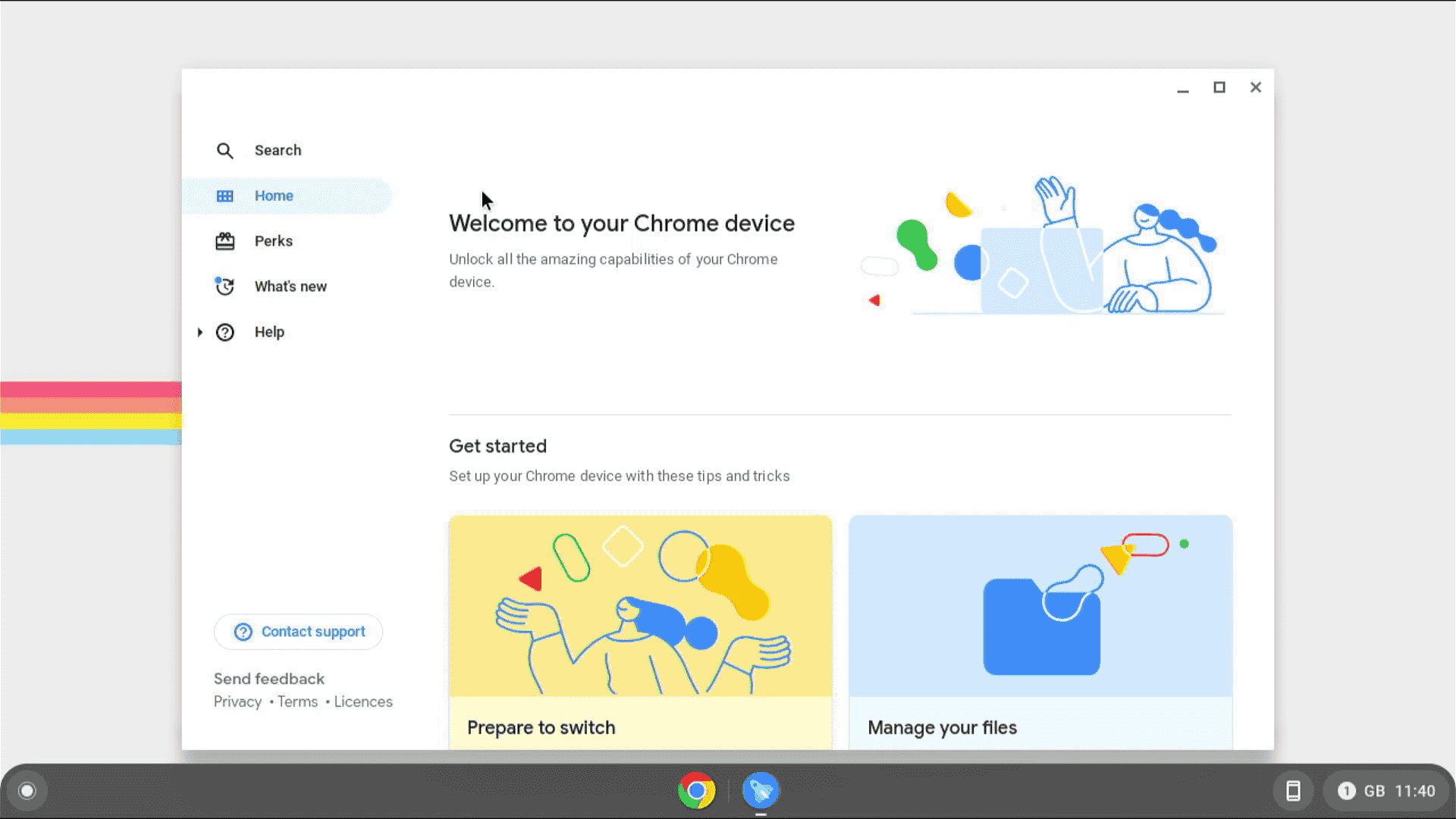
Que pouvons-nous faire avec Chrome OS Flex ?
Chrome OS Flex offre en grande partie les mêmes fonctionnalités que Chrome OS. Nous pouvons jouer à des jeux via Stadia, Xbox Cloud et Nvidia GeForce Now.
Malheureusement, nous ne pouvons pas jouer aux jeux Steam Link, contrairement à un appareil Chromebook officiel. La raison à cela ? Chrome OS Flex manque de compatibilité avec les applications Android et de la prise en charge officielle de Steam (contrairement aux appareils Chrome plus modernes). Nous pouvons toujours utiliser les principaux services de streaming de jeux en nuage, afin de ne pas perdre de jeu.
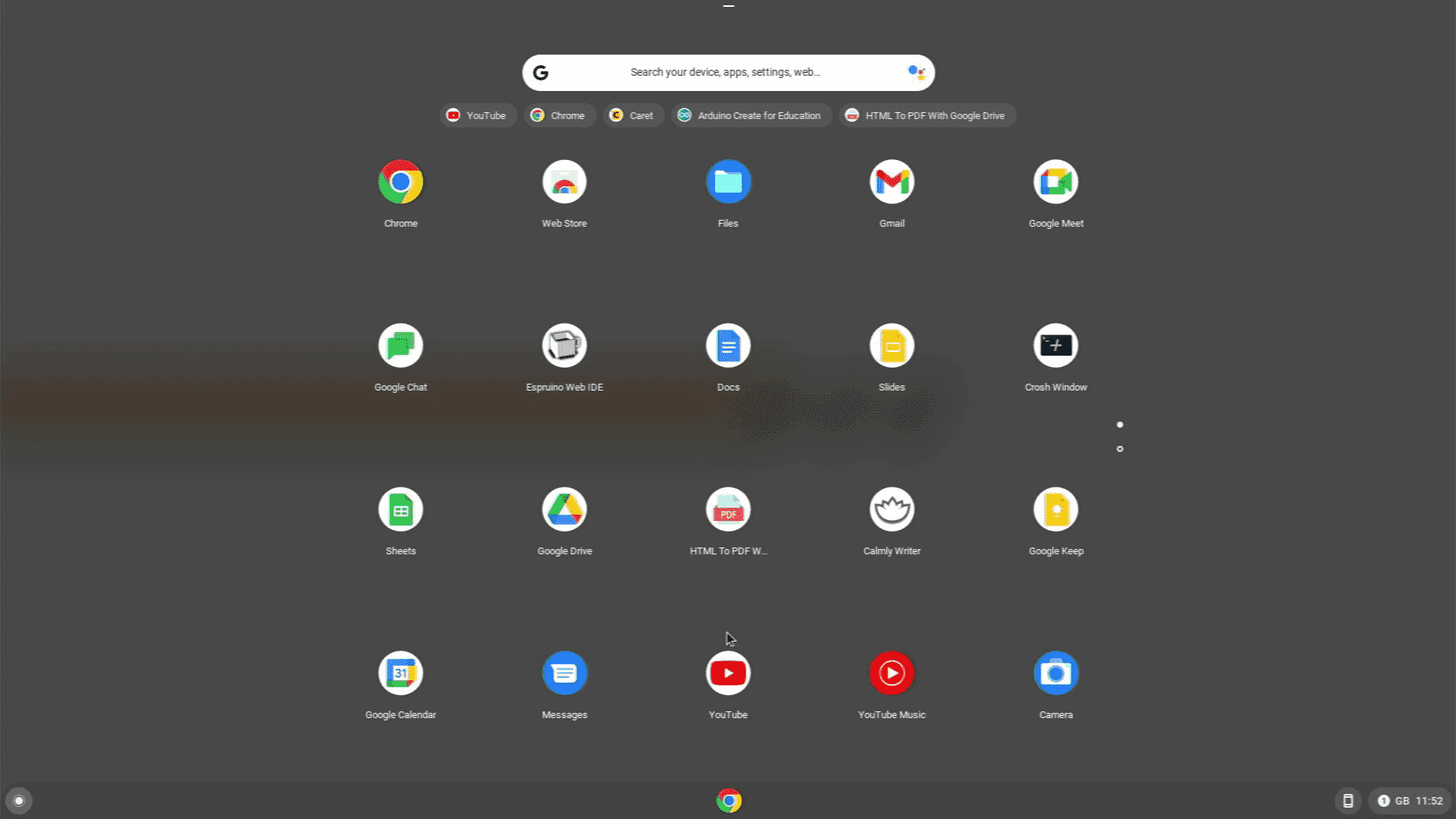
Si vous utilisez largement les services en ligne, tels que Google Drive, Documents et les services de messagerie, alors Chrome OS Flex se sentira comme n’importe quel autre appareil Google.
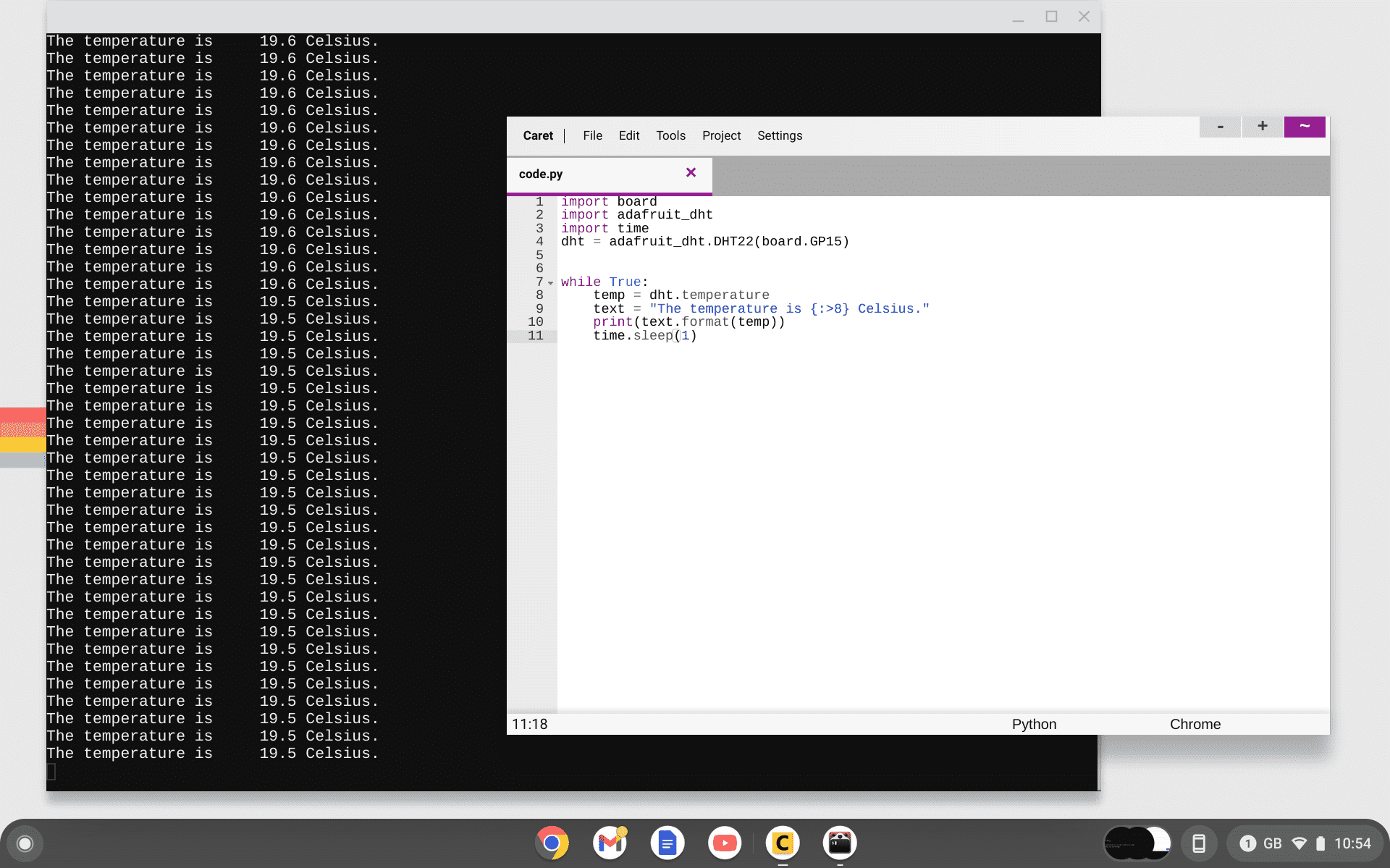
Les fabricants et les codeurs peuvent utiliser Chrome OS Flex pour créer des projets électroniques avec des appareils exécutant CircuitPython d’Adafruit. L’appareil apparaîtra comme une clé USB, et nous pouvons écrire du code directement sur l’appareil.
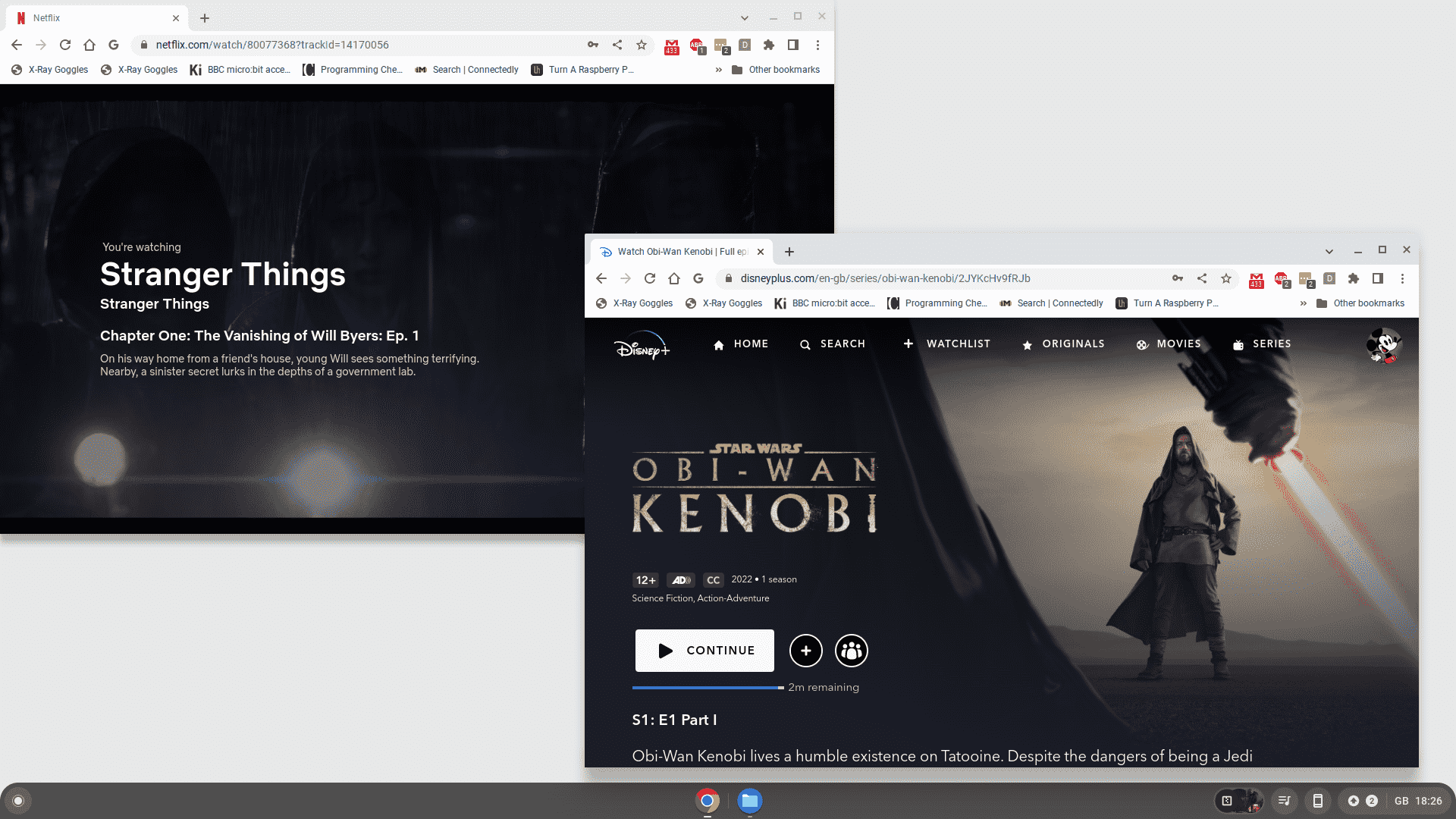
Les services de streaming tels qu’Amazon Prime Video, Netflix, Disney+ et YouTube fonctionneront tous comme prévu, après tout, nous utilisons un navigateur Google Chrome.